
第1回 SugarCRMの紹介とインストール手順
河村 嘉之
オープンソースCRM株式会社
2008/9/2
 SugarCRMのインストール(2)
SugarCRMのインストール(2)
4. データベースタイプの選択
利用可能なデータベースの種類が列挙されますので、Sugarで利用するデータベースを選択します。ここでは、MySQLを利用するので、MySQLを選択し、「次へ」をクリックします。
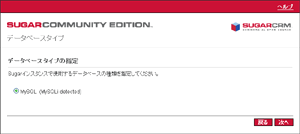 |
| 画面4 データベースタイプの選択 |
5. データベース設定
データベースの情報を入力します。それぞれの項目には以下のような情報を入力します。
|
||||||||||||||
| 表1 SugarCRMデータベースの設定項目 |
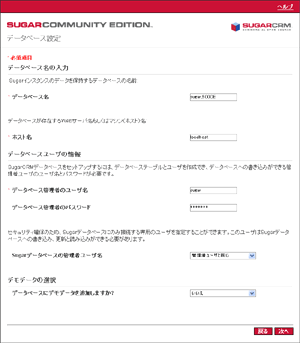 |
| 画面5 データベース設定の画面 |
以上を入力したら、「次へ」をクリックします。指定したデータベースがすでに存在している場合は、消去するか、それとも別名を指定するかを選択するダイアログが表示されます。消去していい場合は「許可」を押してインストールを進めます。消去したくない場合は「キャンセル」を押して違うデータベース名を指定します。
6. サイト設定
Sugarサイトの設定を入力します。ここでは、Sugar管理者(adminユーザー)のパスワードを入力します。入力を終えたら、「次へ」をクリックします。
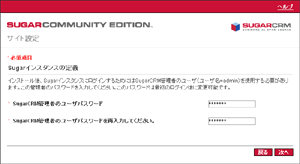 |
| 画面6 サイト設定画面 |
7. ロケール設定
Sugarで利用される日付、時間、通貨などのフォーマットを指定します。内容を確認し「次へ」をクリックします。
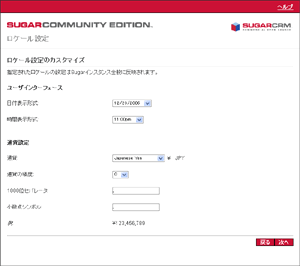 |
| 画面7 ロケール設定画面 |
8. 設定の確認
設定が正しいかを最終確認します。ここで「次へ」をクリックするとインストールが開始されますので、設定を変更したい場合は、「戻る」をクリックして設定を変更してください。
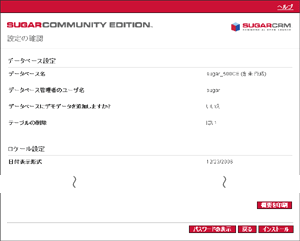 |
| 画面8 設定の確認 |
9. セットアップ実行
セットアップウィザードがインストールを実行します。この作業には1分くらいかかる場合があります。インストールが完了すると「Sugar5.0.0xのインストールが完了しました」と表示されます。完了したら「次へ」をクリックしてください。
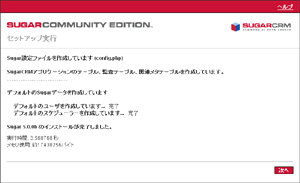 |
| 画面9 セットアップ実行の画面 |
10. 登録
ユーザー登録をする場合は、各項目に記入後、「ユーザー登録」をクリックしてください。ここで登録しない場合は「登録しない」をクリックしてください。すると、Sugarが立ち上がります。
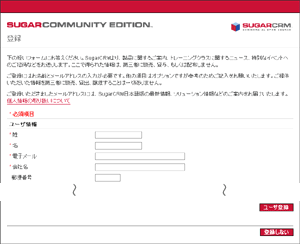 |
| 画面10 ユーザー登録画面 |
以上で、SugarCRMのインストールが完了しました。ログイン画面が表示されますので、ユーザー名にadmin、パスワードにインストール時に指定したパスワードを入力し、ログインします。
初回のログインでは、タイムゾーンを設定する画面が表示されますので、日本で使う場合は「Asia/Tokyo(GMT+9)」を選択してください。Sugarにログインすると以下のようなホーム画面が表示されます。
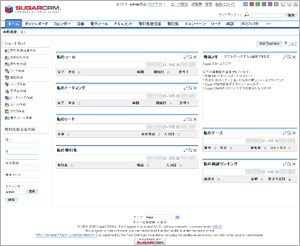 |
| 画面11 SugarCRMのホーム画面 |
今回はSugar Community Editionをインストールしました。Sugar Community Editionのインストールは、インストールウィザードに従っていけば簡単に行えると思いますので、皆さんぜひ、インストールしてみてください。次回はSugarCRMの機能を利用して、SugarCRMにちょっとしたカスタマイズを加えていきます。
|
3/3 |
|
||||||
|
||||||
| Linux Square全記事インデックス |
| Linux Squareフォーラム 仮想化技術関連記事 |
| 連載:実践! Xenで実現するサーバ統合 有力な仮想化技術として注目を集めるようになった「Xen」。このXenを活用してサーバ統合を実践していく手順を具体的に紹介します |
|
| 特集:サーバの仮想化技術とビジネス展開の可能性 jailからUML/VMwareまで 1台のマシンで複数のサーバを動かす「仮想化技術」。VMwareやUMLの登場により、WebサイトだけでなくOS自体を仮想化できるようになった |
|
| 特集:仮想化技術のアプローチと実装 VMwareから要注目技術Xenまで 1台のサーバで複数の仮想マシンを実行する仮想化技術は、空間コストを引き下げる可能性を持つ。最新の仮想化技術を概観してみよう |
|
| 特集:仮想OS「User Mode Linux」活用法 技術解説からカーネルカスタマイズまで Linux上で仮想的なLinuxを動かすUMLの仕組みからインストール/管理方法やIPv6などに対応させるカーネル構築までを徹底解説 |
|
| 特集:仮想化技術の大本命「Xen」を使ってみよう インストール & Debian環境構築編 高いパフォーマンスで本命の1つとなった仮想マシンモニタ「Xen」。日本語による情報が少ないXenを、実際に動かしてみよう |
|
| 特集:仮想化技術の大本命「Xen」を使ってみよう Xen対応カスタムカーネル構築編 Xen環境およびその上で動作する仮想マシン用カーネルを自分で構築しよう。これにより、自由にカスタマイズしたカーネルを利用できる |
|
| 特集:IPv6、UML、セキュリティ機能の統合 全貌を現したLinuxカーネル2.6[第4章] 今回は、これまでに紹介し切れなかった機能を一気に紹介する。これを読めば、カーネル2.6の正式リリースが楽しみになるだろう |
|
| Linux Squareプロダクトレビュー VMware Workstation 4 PC/AT互換機エミュレータとして不動の地位を築いたVMware。その新バージョンがリリースされた。新機能を早速試してみよう |
|
| 古くて新しい「サーバ仮想化技術」の行方 サーバ仮想化を実現するための技術がソフトウェア、ハードウェアの両面で出そろってきた。ハイパーバイザーのさらなる高速化に向けた動きを紹介する |
|
| Linux Squareフォーラム全記事インデックス |
- 【 pidof 】コマンド――コマンド名からプロセスIDを探す (2017/7/27)
本連載は、Linuxのコマンドについて、基本書式からオプション、具体的な実行例までを紹介していきます。今回は、コマンド名からプロセスIDを探す「pidof」コマンドです。 - Linuxの「ジョブコントロール」をマスターしよう (2017/7/21)
今回は、コマンドライン環境でのジョブコントロールを試してみましょう。X環境を持たないサーバ管理やリモート接続時に役立つ操作です - 【 pidstat 】コマンド――プロセスのリソース使用量を表示する (2017/7/21)
本連載は、Linuxのコマンドについて、基本書式からオプション、具体的な実行例までを紹介していきます。今回は、プロセスごとのCPUの使用率やI/Oデバイスの使用状況を表示する「pidstat」コマンドです。 - 【 iostat 】コマンド――I/Oデバイスの使用状況を表示する (2017/7/20)
本連載は、Linuxのコマンドについて、基本書式からオプション、具体的な実行例までを紹介していきます。今回は、I/Oデバイスの使用状況を表示する「iostat」コマンドです。
|
|




